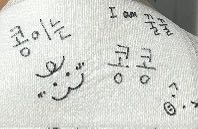펌웨어개발 관련 서적을 보면 타겟보드를 지정해주고 항상 QEMU를 언급하면서 보드를 구하지 못하는 경우에 사용하라고 한다. 난 항상 보드를 구매해 공부하는 편이지만 비용이 만만치 않다.(이제 용돈받는 삶이라...) 그래서 QEMU를 사용해보기로 결심!
윈도우용과 Linux용 2가지가 있는데 우선 윈도우 환경에서 실행해보자.
아래 링크를 클릭
https://www.qemu.org/download/#windows
Download QEMU - QEMU
Since version 3.0.0, QEMU uses a time based version numbering scheme: major incremented by 1 for the first release of the year minor reset to 0 with every major increment, otherwise incremented by 1 for each release from git master micro always 0 for relea
www.qemu.org
Windows 탭으로 이동해서 에서 64Bit 또는 32Bit를 선택해 클릭한다.

아래와 같은 페이지에서 gemu-w64-setup-20230424.exe

다운로드 받은 파일은 관리자 권한으로 설치하면 된다.

여기까지 설치했으면 Qtemu라는것을 설치해야한다. QEMU를 GUI형태로 사용할 수 있도록 해주는 프로그램이다.
아래 링크 클릭
QtEmu
You can find source code packages (releases) and also binaries for Windows on the SourceForge.net download site. Source code location: https://github.com/uwolfer/qtemu. Please note: this project is not actively maintained anymore. You might want to take a
qtemu.org
아래 그림에 보이는 링크를 클릭하면 gitlab 로그인 화면이 나타나는데 여기서 로그인하니까 접속이 안되서 구글에 Qtemu download 검색해서 나오는 링크를 통해 접속했다. 링크는 아래

QtEmu / gui · GitLab
Front-end for qemu emulator
gitlab.com
여기서 QtEmu installer for Windows x86_64 클릭하면 다운로드된다. (조금 느리다..)

관리자 권한으로 실행하고 Next만 누르면 설치는 끝나기 때문에 설치내용은 패스!
설치완료!
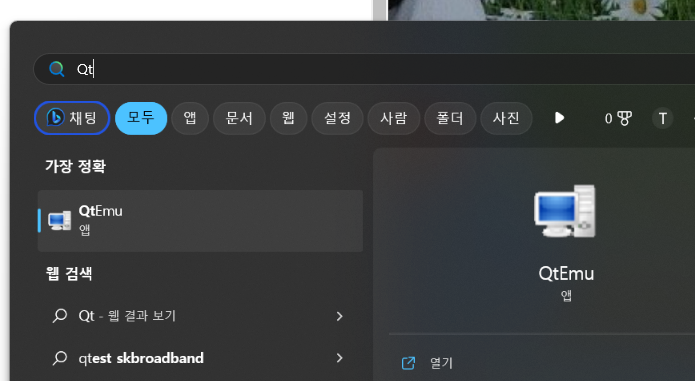
실행화면이다.
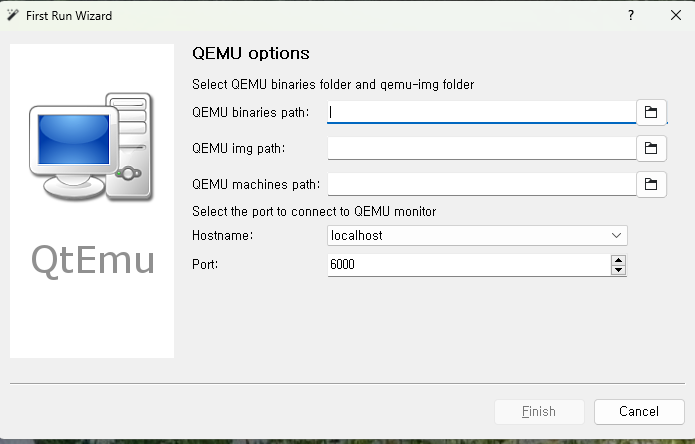
QEMU binaries path 에는 QEMU를 설치한 경로를 입력하고, QEMU img path에는 qemu-img 파일이 있는 경로와 파일명을 입력해준다. 마지막으로 QEMU machine path에는 QEMU를 설치할 경로를 입력해주고 Finish누르면 끝!
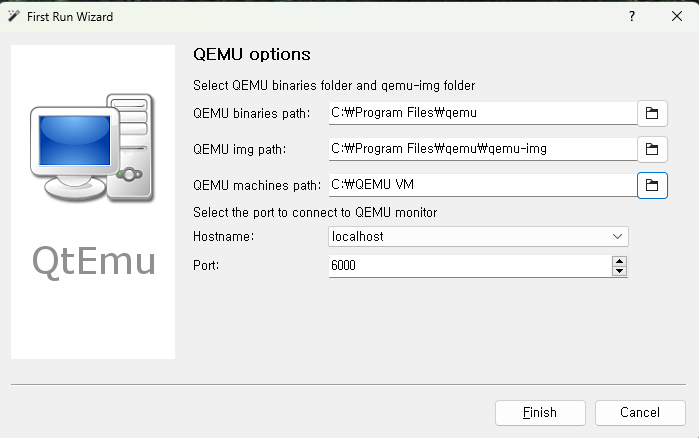
이렇게 실행된 화면이 나타난다. 휴..
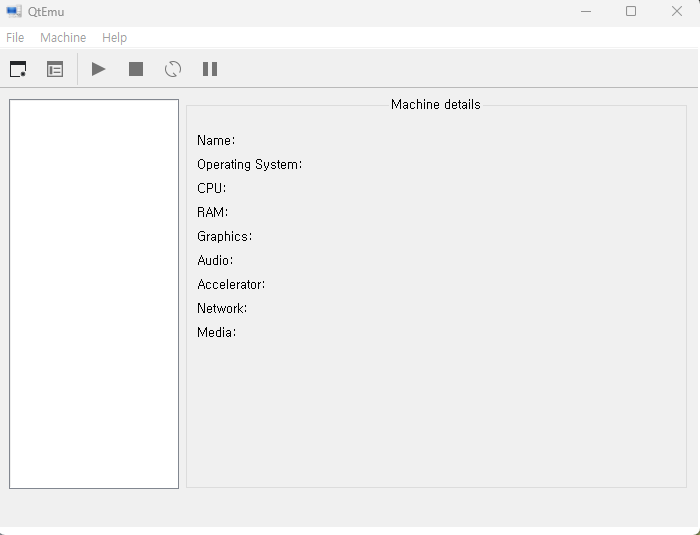
이제 여기에 리눅스를 설치하고, ARM 개발환경을 구축해보자!
- 끝 -
'개발 관련 지식 및 Tool 사용방법' 카테고리의 다른 글
| 설계 변경 관리 용어 - ECO, ECN, ECR 이란? (0) | 2024.01.03 |
|---|---|
| STMCU Finder, STM32 MCU 검색 및 비교 Tool, MCU 찾는 방법, NXP MCU 찾는 방법, NXP vs STM (0) | 2023.08.03 |
| IMDS(International Material Data System)란? (0) | 2022.11.07 |
| cache(캐시)란? MCU cache? (0) | 2022.09.20 |
| 엑셀 파일 비교, 엑셀 시트 비교, excel spreadsheet compare (1) | 2022.09.19 |